Bilgisayarlarımız ne kadar büyülü olursa olsun, tek boynuzlu at öpücükleri ve peri tozu üzerinde çalışmazlar. Sonunda, bilgisayarınızın elektronik damarlarında dolaşan eski güzel elektrik var. Tıpkı herhangi bir elektronik cihaz gibi, bilgisayarınızın içindeki bileşenler belirli voltajlarda çalışır. Yani, elektronları bilgisayarınızın içindeki devrelerden iten basınç miktarı.
İşlemci değeriniz belirli bir voltajda çalışacak şekilde tasarlanmıştır, ancak bu sayıyı daha yüksek (aşırı voltaj) veya daha düşük (düşük voltaj) olacak şekilde ayarlayabilirsiniz. Bu makalede tartışmak istediğimiz ikincisi (bir CPU'nun altını çizme) ve ilk olarak en önemli soruyla başlayacağız.
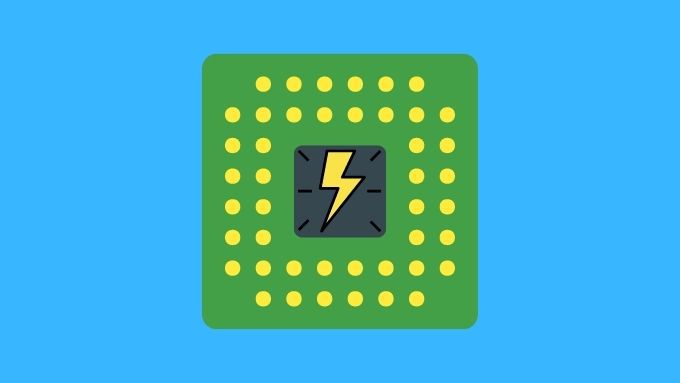
Neden CPU Undervolt?
Elektronikler% 100 verimli değildir. Bu, CPU'nuzdan geçen elektrik enerjisinin bir kısmının ısıya dönüştüğü anlamına gelir. Bu nedenle CPU'nuzun aşırı ısınmaması için bir soğutma bloğuna ve fan düzeneğine ihtiyacı vardır. Bir CPU'nun voltajını düşürmek, aynı zamanda sistemden akan elektron miktarını da azaltır. Bu, daha az ısı anlamına gelir.
Bunun ilk yararı, daha soğuk bir CPU'nun daha uzun bir kullanım ömrüne sahip olmasıdır. Ayrıca, CPU voltajını düşürmek, CPU'nun daha az güç kullanacağı anlamına da gelir. Dolayısıyla, pilden çalışan cihazlar için, düşük voltaj, pil ömrünü uzatmanın bir yolu olabilir.

Undervolting, yüksek sıcaklıkların hız aşırtma çabalarını sınırladığı bazı durumlarda daha yüksek saat hızları elde etmenin bir yolu olabilir. Bununla birlikte, kararlı hız aşırtma 'e izin veren genellikle aşırı voltajdır, bu nedenle performans bağımlıları için bir CPU'nun altının düşürülmesi başvurulacak yöntem değildir.
Düşük Voltaj Neden Çalışır?
Üreticilerin CPU'larını daha düşük bir voltajda çalışırken neden belirli bir voltaja ayarladıklarını merak edebilirsiniz. Sonuçta, düşük voltaj o kadar büyükse, neden CPU'ları daha düşük voltajda göndermiyorsunuz? Bunun cevabı, CPU'ların her birinin biraz farklı olmasıdır.
In_content_1 all: [300x250] / dfp: [640x360]->Bu düşük voltajlarda iki özdeş CPU'nun farklı sonuçları olabilir. Onaylanmış voltaj, en büyük işlemci yüzdesiyle çalışacağı garanti edilen voltajdır. Bazı durumlarda, belirli bir CPU gerçekten yalnızca resmi voltajla çalışacaktır, ancak çoğunlukla, herhangi bir olumsuz etki olmadan onu en azından biraz azaltabileceğinizi göreceksiniz.
Tehlikeli mi ?
Azaltmanın tehlikeli olup olmadığı sorusunun cevabı, büyük ölçüde neyi tehlikeli bulduğunuza veya ne tür risklerle rahat olduğunuza bağlıdır. Bir CPU'nun voltajını düşürmek CPU ya da diğer bileşenlere zarar vermez. Ancak, sistem istikrarsızlığı yaratabilir ve bu da veri kaybına neden olabilir. Düşük voltajda, bilgisayarınızla uzaktan önemli bir şey yapmadan önce düşük voltaj ayarınızı test etmek ve doğrulamak önemlidir.

Potansiyel veri kaybının yanı sıra, söz konusu yetersizlik söz konusu olduğunda bir diğer gerçek tehlike, yanlışlıkla CPU'nuzda aşırı voltajüzerine işlem yapmanızdır. Çok fazla voltaj, bir CPU'yu kalıcı olarak kızartmanın hızlı ve etkili bir yoludur, bu nedenle voltaj kadranını doğru yönde çevirdiğinizden% 100 emin olun!
BIOS'ta Dalgalanma
CPU'nuzu zayıflatmanın en saf yolu BIOS'tur. Bu, bilgisayarınızın işletim sistemi devreye girmeden çalışmasını sağlayan bellenimdir. Her anakartın biraz farklı BIOS menüleri, adları ve adımları vardır. Bu nedenle, BIOS'taki CPU voltajını değiştirmek için tam olarak nereye gideceğinizi bilmek için anakart kılavuzunuza bakmanız gerekir.
Bu, bir CPU'yu zayıflatmanın yasal bir yolu olsa da, BIOS'u kullanmak inanılmaz derecede sıkıcı olabilir. Her ayarlamadan sonra Windows'u başlatmanız gerekeceğinden, bir test çalıştırın ve ardından yeniden ayarlayın. Bu uzun doğrulama süreci, çoğu insanın voltajlarıyla uğraşmak için bir yazılım yardımcı programını kullanmasının nedenidir.
Performans odaklı bir BIOS'unuz yoksa, CPU voltaj kontrollerinin olmayabileceğini unutmayın.
Bir Yazılım Yardımcı Programıyla Bir İşlemcinin Hızını Azaltma
Hevesli zayıflayıcıların CPU'larını özünden kurtarmak için kullandıkları iki popüler yardımcı program vardır. Intel CPU kullanıyorsanız, Intel Extreme Tuning Yardımcı Programı (XTU) iyi bir seçimdir. Ne de olsa kimse Intel'in CPU'larını Intel'den daha iyi bilemez.
Ne yazık ki, program dünyadaki en kullanıcı dostu program değil ve eğer değilseniz kafa karıştırıcı olabilecek bir yığın ayar ve bölüme sahiptir. CPU jargonuna aşina değil. Neyse ki hafife aldığımız için sadece az sayıda ayarı önemsememiz gerekiyor. XTU'da bunların tümü uygulamanın "çekirdek" bölümünün altındadır. Önemli olan "çekirdek ofset voltajıdır".
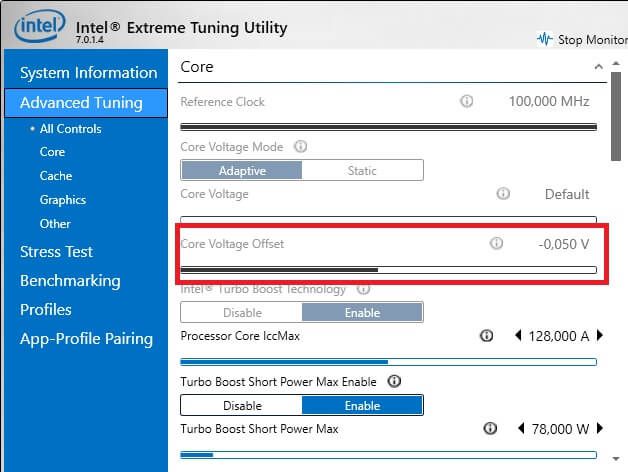
Modern CPU'lar, özellikle dizüstü bilgisayarlardakiler, statik voltaj kullanmazlar. Bunun yerine, voltaj CPU'daki yük miktarına göre ayarlanır. Bu, CPU boştayken aslında kendi kendini zayıflattığından, yetersizliğin eskisi kadar iyi sonuç alamamasının nedenlerinden biridir. Voltaj ofsetini ayarlayarak, CPU'nun kullanacağı minimum ve maksimum voltaj aralığını değiştiririz.
NOT:Çekirdek Ofset Voltajının grileştiğini görürseniz, bunun nedeni muhtemelen Bazı OEM'lerin (Orijinal Ekipman Üreticisi) uyguladığı bir güvenlik yamasına. Bu esas olarak dizüstü bilgisayarları etkiler, ancak önceden oluşturulmuş belirli masaüstü sistemleri için de geçerli olabilir.
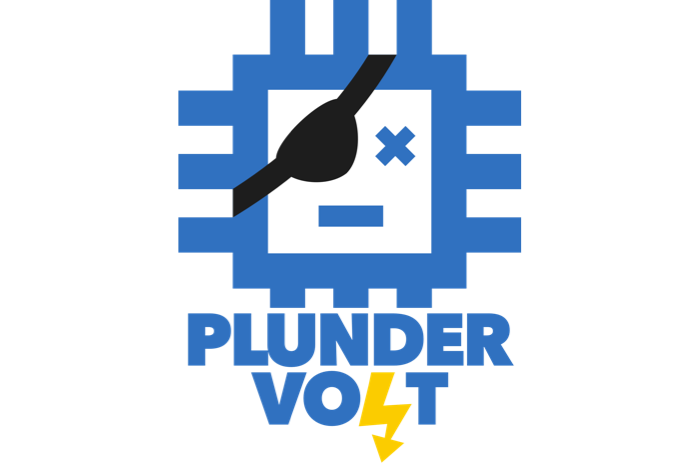
Bu, Plundervolt olarak bilinen bir bilgisayar korsanlığı istismarı sayesindedir. İşlevi geri almanın tek yolu, mevcutsa BIOS'un eski bir yamalanmamış sürümünü flaş etmektir. Tam olarak ne yaptığınızı bilmiyorsanız bunu yapmanızı önermiyoruz.
Peki, AMD kullanıcıları ne olacak? Test edilecek bir AMD makinemiz yoktu, ancak prensip aynı kaldı. Ana sorun, XTU'nun AMD CPU'larla çalışmamasıdır. İyi haber şu ki AMD'nin Precision Boost Overdrive olarak bilinen kendi yardımcı programı var.
Yazılımın en son sürümü, performans, ısı ve pil ömrü üzerinde önemli bir etkiye sahip olabilen uyarlanabilir bir düşük voltaj özelliği sunar. Dolayısıyla, yeni bir AMD CPU kullanıyorsanız kesinlikle araştırın.
Hatasız Ayarlarınızı Test Etme
Her yeni voltaj ayarıyla, her şeyin hala beklendiği gibi çalıştığından emin olmanız gerekir. Bir noktada çökme veya sistem donması kaçınılmazdır, bu genellikle bir veya iki çentik geri çekilmeniz gerektiğinin bir göstergesidir. Ancak her şey yolunda görünse bile, ayarlarınızı doğrulamak için kapsamlı bir iş yapmanız gerekecektir. Bir CPU'nun değerini düşürürken önerdiğimiz adımların sırası:
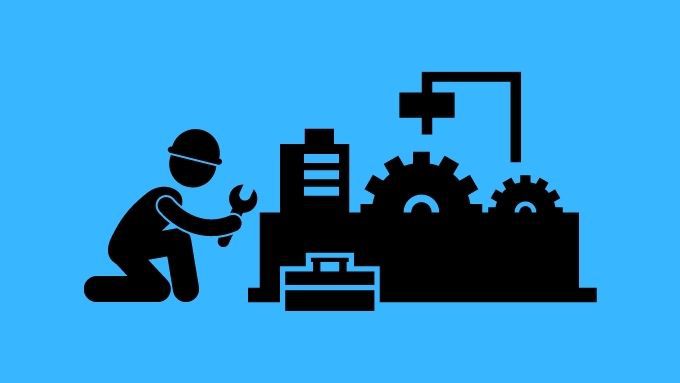
CPU'nuz kararsız hale gelirse veya performansınız önceki karşılaştırmaya göre kötüleşmeye başlarsa, gerilimi son başarılı girişime geri döndürün ve bunu başlangıç ayarınız olarak kullanın.
Hatasızlaştırma Harika, Kelimenin Tam Anlamıyla
Hız aşırtmacılar ve diğer CPU uzmanları tüm bilgisayar endüstrisi için çok şey yaptı . Bugün CPU'lar kendilerini hız aşırtmada çok başarılılar ve aynı durum düşük voltaj için de geçerli hale geliyor.
Birkaç yıl içinde, yeni CPU'larda gelişmiş kendi kendine ince ayar sayesinde bir CPU'nun manuel olarak küçültülmesinden çok fazla kazanılmayacak. Ancak, halen mevcut ve geçmiş bilgisayarlarda yapmaya değer. Bununla ilgili en iyi şey, riskin çok az olmasıdır. Öyleyse neden denemiyorsunuz?